Обрезка страницы
- Если нужно точно совместить положение линии обрезки с левым краем границы титульной страницы можно воспользоваться стрелками, направленными вверх и вниз возле поля Left (Левое) в диалоге Crop Pages (Обрезка страниц).
- В поле Top (Верхнее) введите значение 71.6 pt (71.6 пунктов) и щелкните мышью вне поля, чтобы применить изменение. Если нужно точно выровнять линию обрезки с верхним краем границы титульной страницы, можно воспользоваться кнопками со стрелками, направленными вверх и вниз возле поля.
- В остальные текстовые поля параметров обрезки введите следующие значения: 71.8 pt (71.8 пунктов) в поле Right (Правое) и 72.5 pt (72.5 пунктов) в поле Bottom (Нижнее). Затем, если нужно, с помощью кнопок со стрелками вверх и вниз точно подгоните линии обрезки.
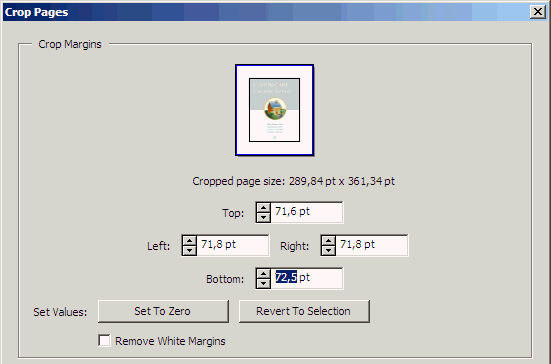
Добавьте метки обрезки для оставшихся краев изображения.
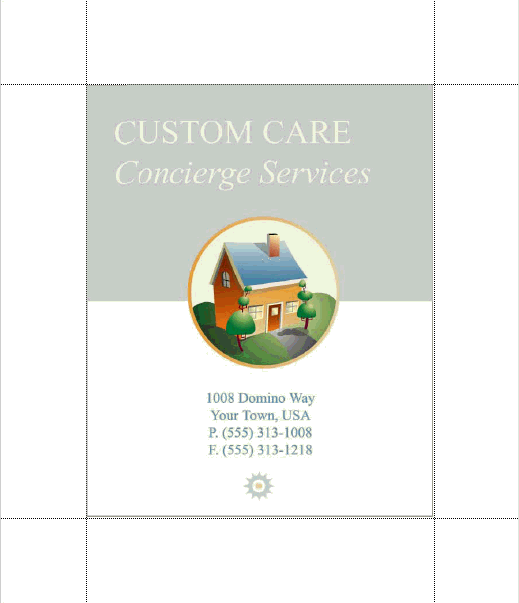
Результат.
- В области диалога Page Range (Диапазон страниц) убедитесь, что вы обрезаете только выделенную страницу, то есть страницу 1, и щелкните мышью на кнопке ОК или нажмите клавишу Enter.
- Выберите инструмент Hand (Рука) и повторите шаги 1 и 2, вернув дюймы в качестве единиц измерения.
- Сохраните файл CustCare2.pdf командой меню File › Save (Файл › Сохранить).
Для обрезки страницы можно также использовать инструмент Crop (Обрезка) ( ,). Выберите в меню команду Tools › Advanced Editing › Crop Tool (Инструменты › Дополнительные › Инструмент обрезки). Протащите указатель мыши по окну документа, чтобы задать область обрезки, а затем щелкните мышью дважды в области обрезки, чтобы открыть диалог Crop Pages (Обрезка страниц). Далее следуйте описанным выше действиям, чтобы завершить операцию обрезки. Поскольку при использовании этого метода обрезки программа Acrobat автоматически вводит значения полей обрезки сверху, снизу, справа и слева, то вам остается только точно настроить параметры обрезки.
,). Выберите в меню команду Tools › Advanced Editing › Crop Tool (Инструменты › Дополнительные › Инструмент обрезки). Протащите указатель мыши по окну документа, чтобы задать область обрезки, а затем щелкните мышью дважды в области обрезки, чтобы открыть диалог Crop Pages (Обрезка страниц). Далее следуйте описанным выше действиям, чтобы завершить операцию обрезки. Поскольку при использовании этого метода обрезки программа Acrobat автоматически вводит значения полей обрезки сверху, снизу, справа и слева, то вам остается только точно настроить параметры обрезки.